1、输入苹果开发网站地址

2、进入苹果开发网站会员中心
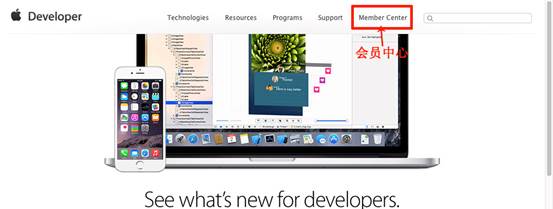
3、 输入申请的用户名和密码
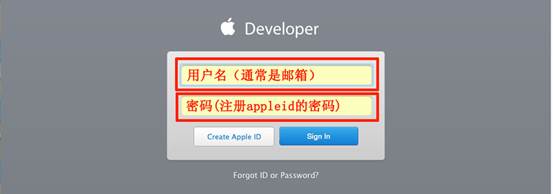
4、选中申请证书链接
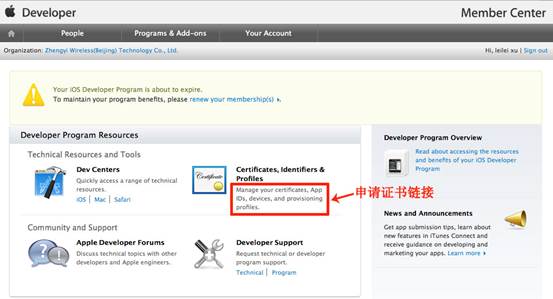
5、开发帐号功能界面
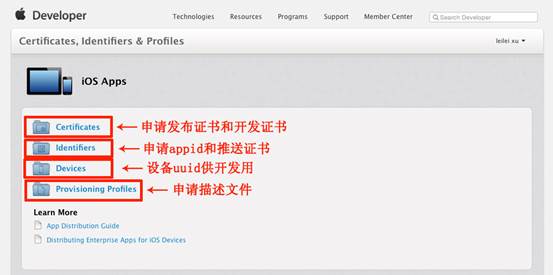
6、依次申请发布证书,appid,推送证书(可选),设备udid(注册Devices用于设备调试【测试用】),描述文件
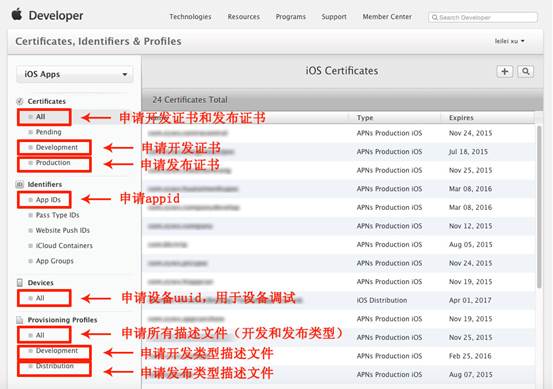
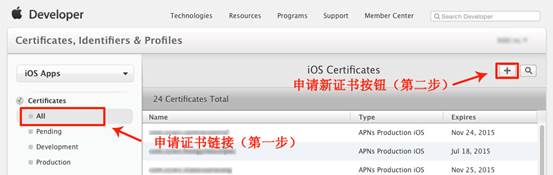
8、证书类型, -开发证书(xcode真机调试,不适用于平台打包可忽略此项); -发布证书(打包安装真机,用来发布In-House和App Store,AdHoc【用来测试用的】)。 推送证书(根据开发证书和发布证书分别生成,用于推送消息)
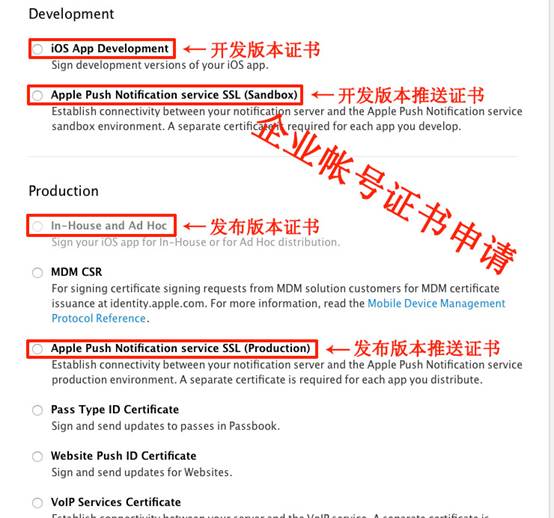
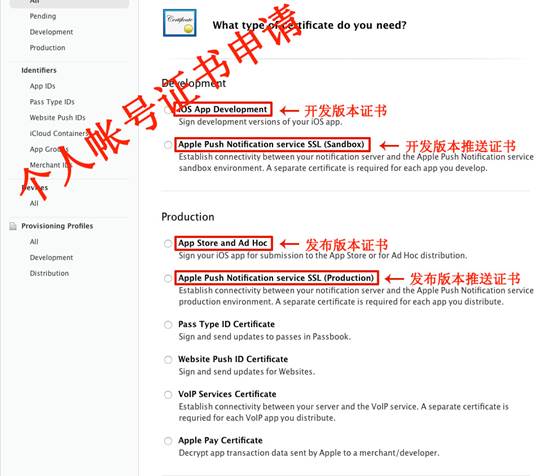
9、选择请求文件
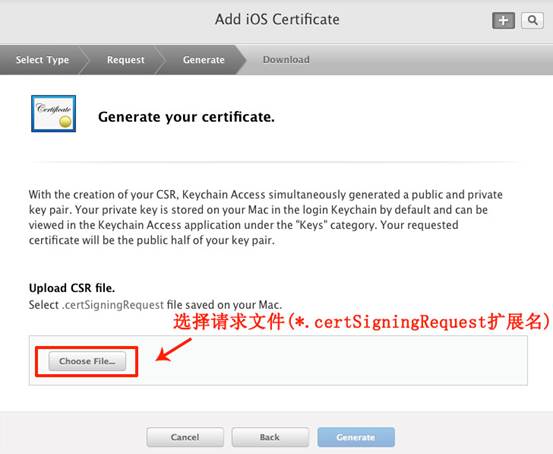
10、请求文件扩展名为cerSigningRequest

11、 在苹果系统下查找实用工具选项
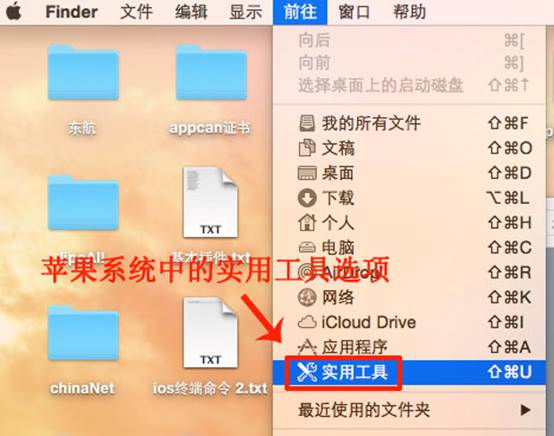
12、找到”钥匙串访问”程序
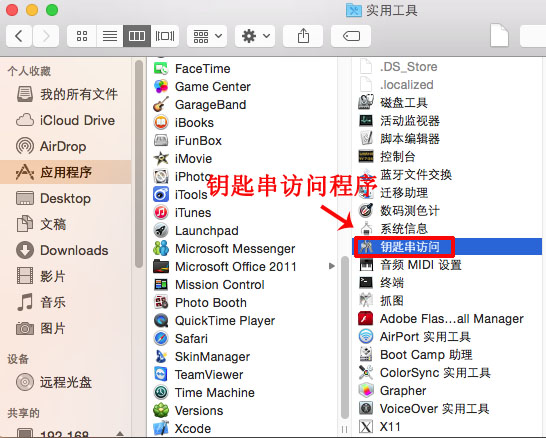
13、在证书助理里面,从证书颁发机构请求证书请求
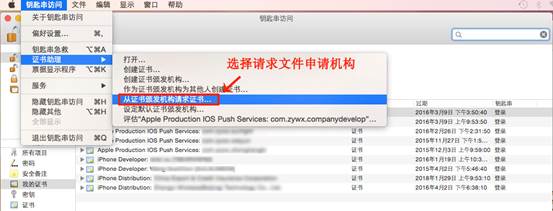
14、修改请求文件名称或默认
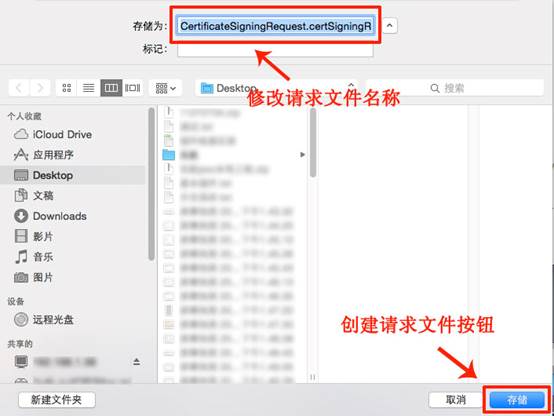
15、请求文件

16、选中请求文件,创建证书
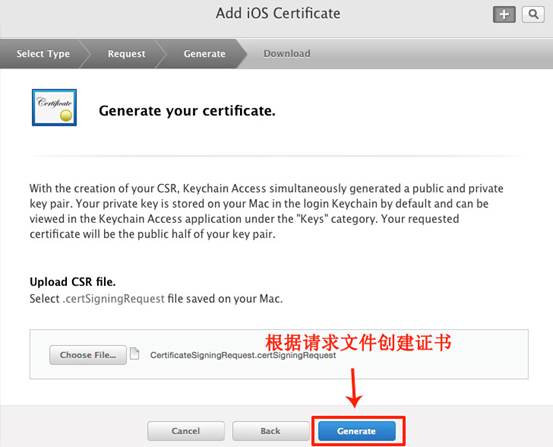
17、下载证书,扩展名为.cer
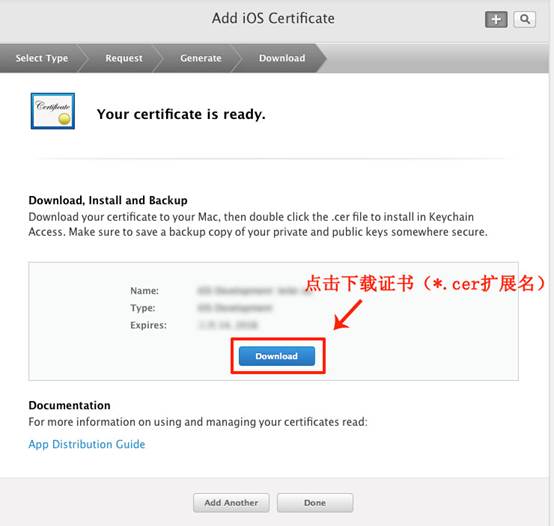
18、接下来申请appid,一个应用对应一个appid
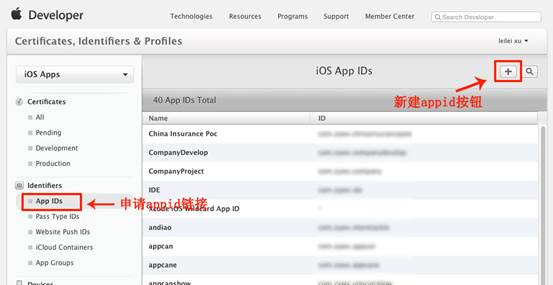
19、给appid标识名称和appid名
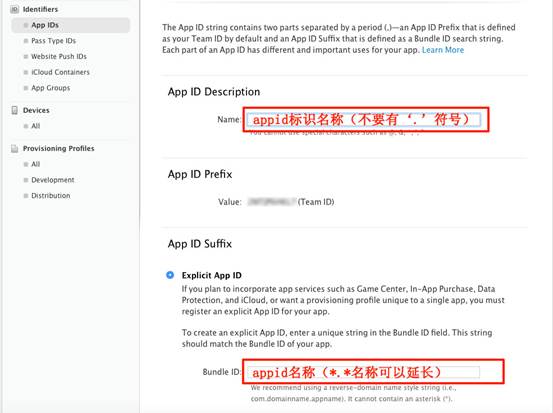
20、可以修改appid应用的服务选项
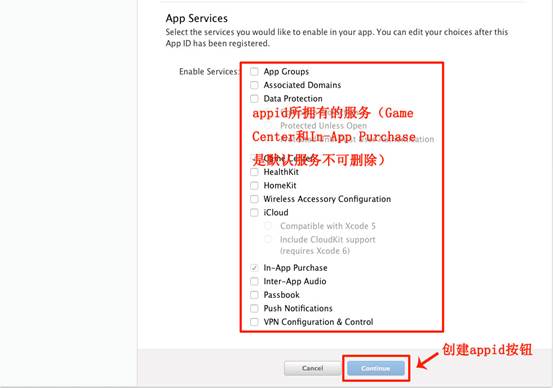
21、可以编辑appid也可以申请推送证书
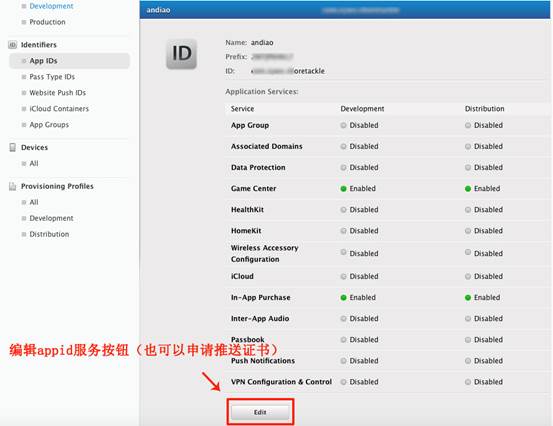
22、修改appid选项
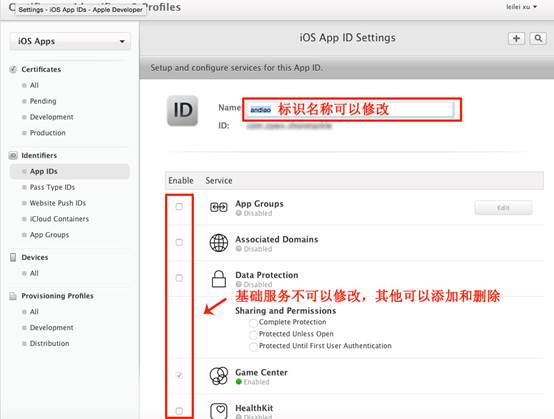
23、添加推送证书,步骤和发布证书一样
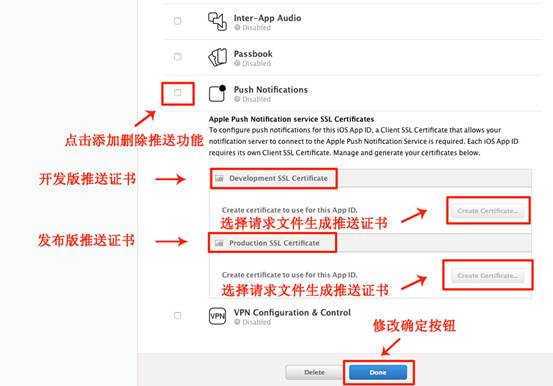
24、申请描述文件(PP文件)
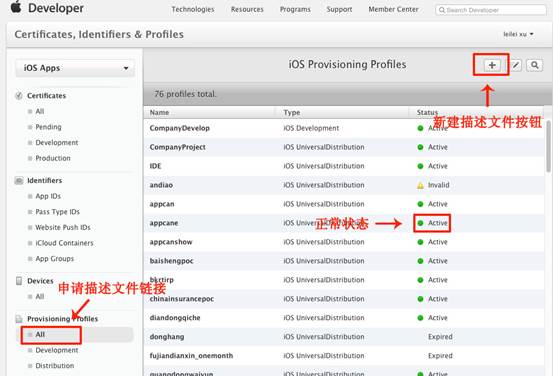
25、描述文件分两种类型
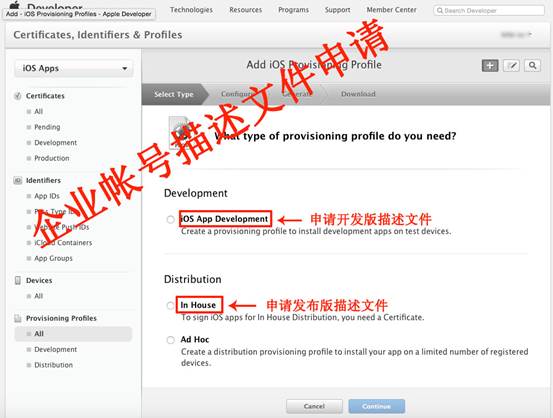
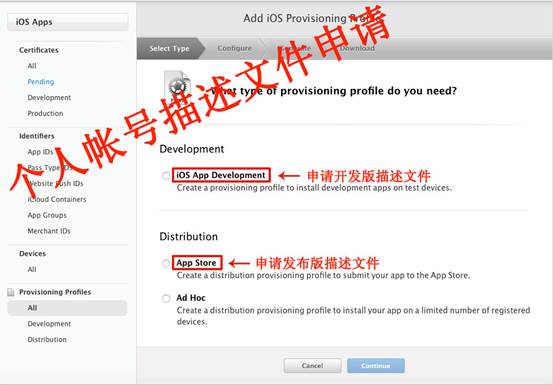
26、选择描述文件对应appid
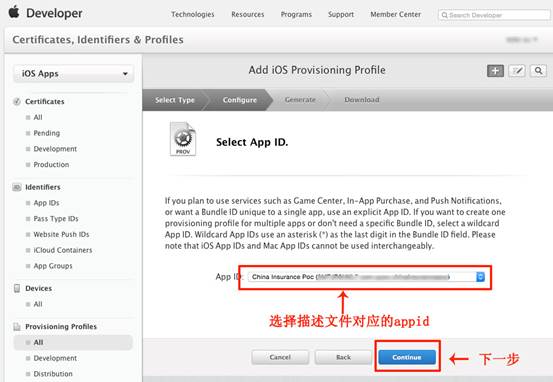
27、选择描述文件对应证书
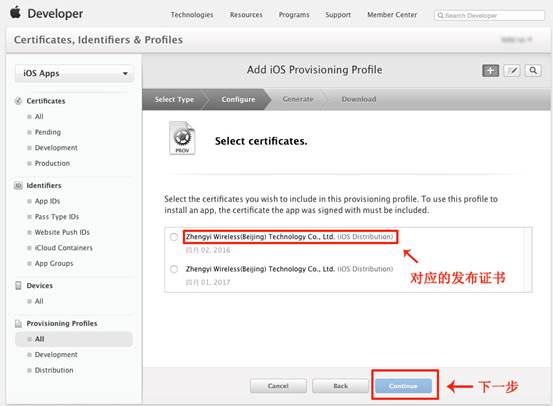 28、创建描述文件
28、创建描述文件
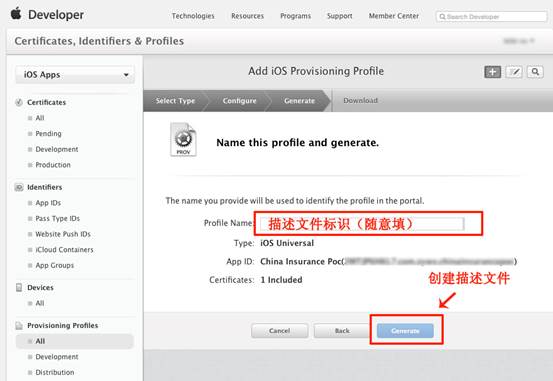
29、下载描述文件
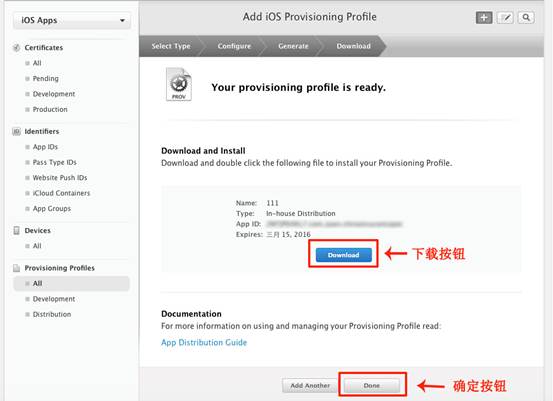
30、描述文件可以修改和删除
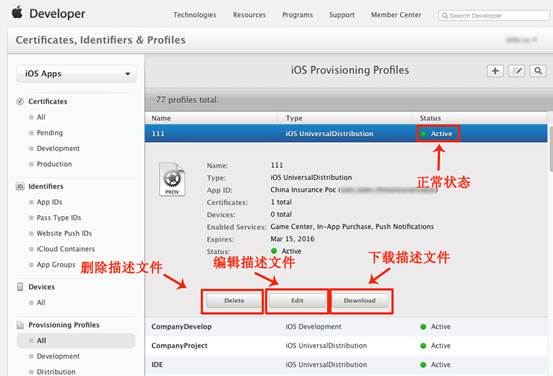
31、描述文件和证书下载后的例子
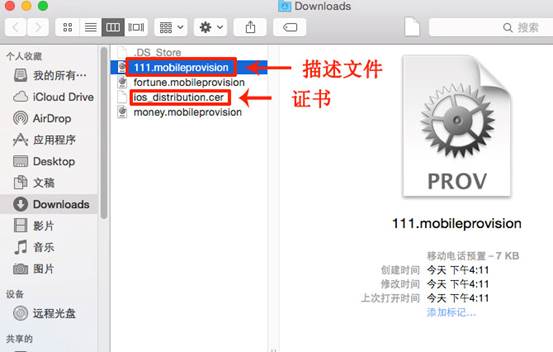
32、证书导出工具‘钥匙串‘在苹果系统中的实用工具选项中
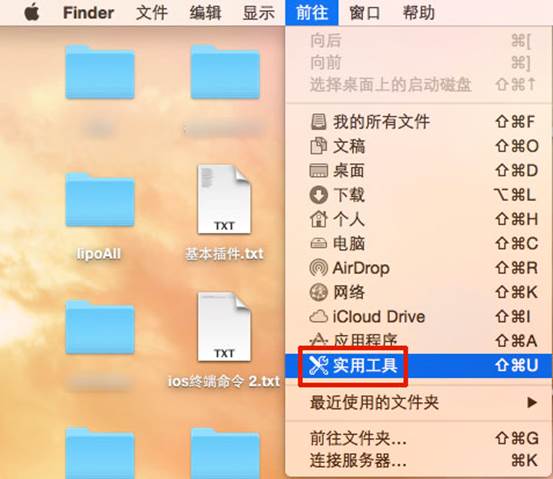
33、 实用工具包中可以找到程序‘钥匙串访问’
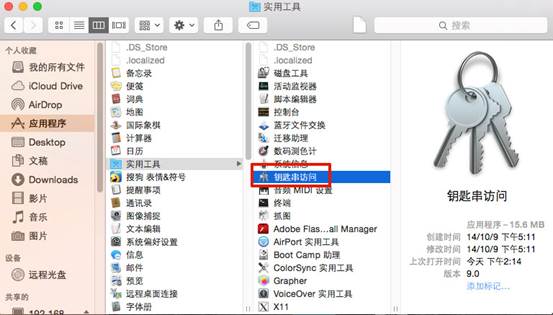
34、双击或者拖动*.cer扩展名的证书到钥匙串程序,就可以在要是串上看到证书
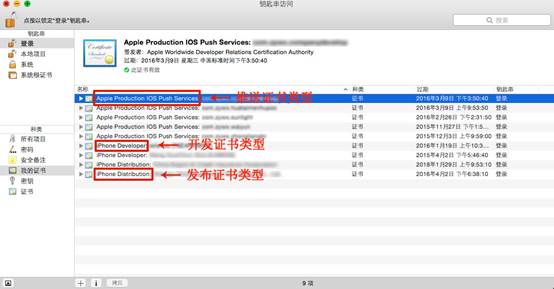
35、Cer文件只可以自己用,要到成p12扩展,在证书上点击鼠标右键,显示出快捷菜单
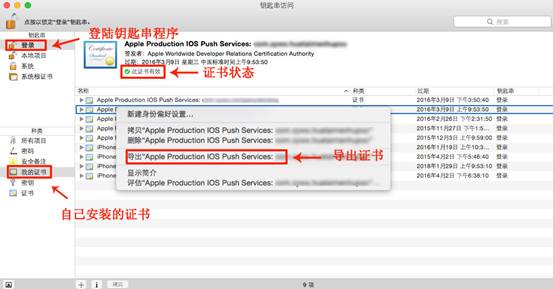
36、导出的文件名和位置
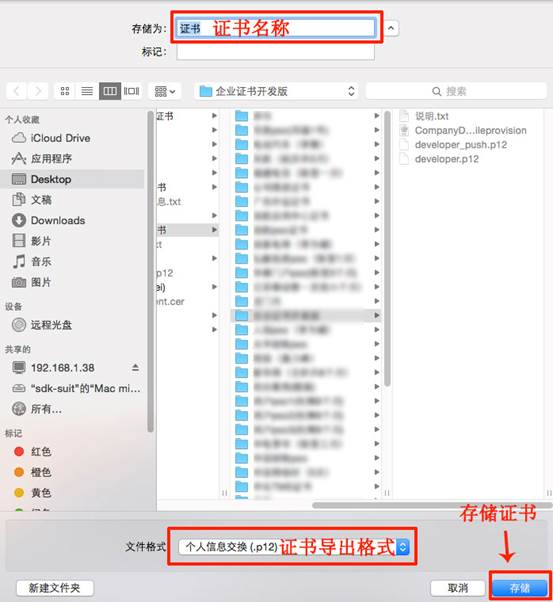
37、 导出p12文件密码
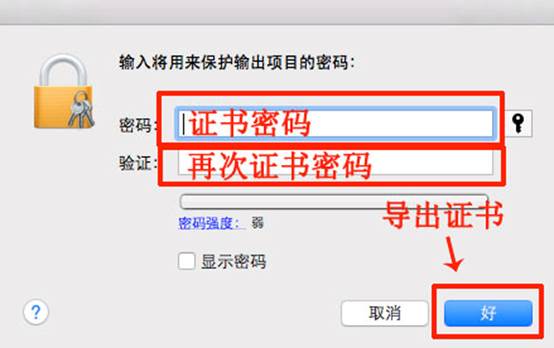
In House 与Ad Hoc的不同之处在于:In House没有设备数量限制,而Ad Hoc是用来测试用的,Ad Hoc的包只能运行在该账户内已登记的可用设备上,显然是有最多100个设备的数量限制。所以这两种Provisioning Profile文件的区别就在于其中的设备限制不一样而已,而他们所使用的Certificate是相同的。
有证书就能直接用在平台打包安装到设备使用吗? 错!生成的安装包根据你的证书类型来区分安装到何种设备上,如何在苹果设备上测试app请参考常见问题